- Guide per Montare Video
- 1.Convertitori da audio a testo online gratuiti
- 2.Gli 9 migliori generatori di voci AI
- 3.Idee, Musica e Frasi per Video di Compleanno
- 4.Come Generare Sottotitoli Automatici in Video
- 5.Software Migliori per Montaggio Video con IA
- 6.Strumenti Online Migliori per Rimuovere Voce
- 7.Come Sostituire i Volti nei Video
- 8.Migliori Lettori Video Gratuiti per PC
- 9.Migliori programmi gratuiti per riprodurre DVD
- 10.Rimuovere rumori di sottofondo da video
- 11.Creare Video di Mappa di Viaggio Animata
- 12.I 10 Migliori Cutter Video Gratuiti
- Miglior Editor Video su PC: Filmora
- Provalo gratuitamente Provalo gratuitamente
Come Aggiungere Slow Motion ai Video Youtube (incluso Windows 8)
C'è un modo per rallentare video YouTube? Qui trovi la soluzione con un slow motion video editor (Windows 8 supportato).
Come Aggiungere Slow Motion ai Video Youtube (incluso Windows 8)
Apr 17, 2024
Ci sono molti utenti che hanno chiesto come fare a rallentare un video di YouTube su Yahoo Answers. Per esempio:
- Come si possono rallentare i video su YouTube?
- C'è un modo per rallentare la velocità dei video su YouTube e su siti simili?
- Come fare moviola dei video youtube?
C'è un modo per rallentare un video di YouTube? Ecco la soluzione con un slow motion video editor - Wondershare Filmora Video Editor (Filmora Video Editor per Mac) (Windows 8 supportato).
1 Scaricare YouTube con Free YouTube Downloader
Prima di tutto, devi sapere che questo non è un metodo per rallentare i video di YouTube online. Prima, devi scaricare i video di YouTube sul tuo computer. Molte applicazioni gratuite fanno questo lavoro. Per esempio, Wondershare Free YouTube Downloader e Video DownloadHelper (Firefox Add-on).
2 Aggiungere files video al programma
Scarica e installa Video Editor che supporta tutti i video di YouTube scaricati (di solito in FLV). Clicca "Importa" nella finestra principale e seleziona il video YouTube FLV dal tuo computer, oppure trascinalo direttamente nel programma. Poi, trascina il video YouTube dall'album utente in basso nella timeline per l'editing. Oltre a rallentare i video di YouTube, Video Editor è dotato di potenti funzioni come l'aggiunta di titoli, effetti di transizione di foto, l'applicazione di effetti visivi, video Picture-in-Picture, e così via.
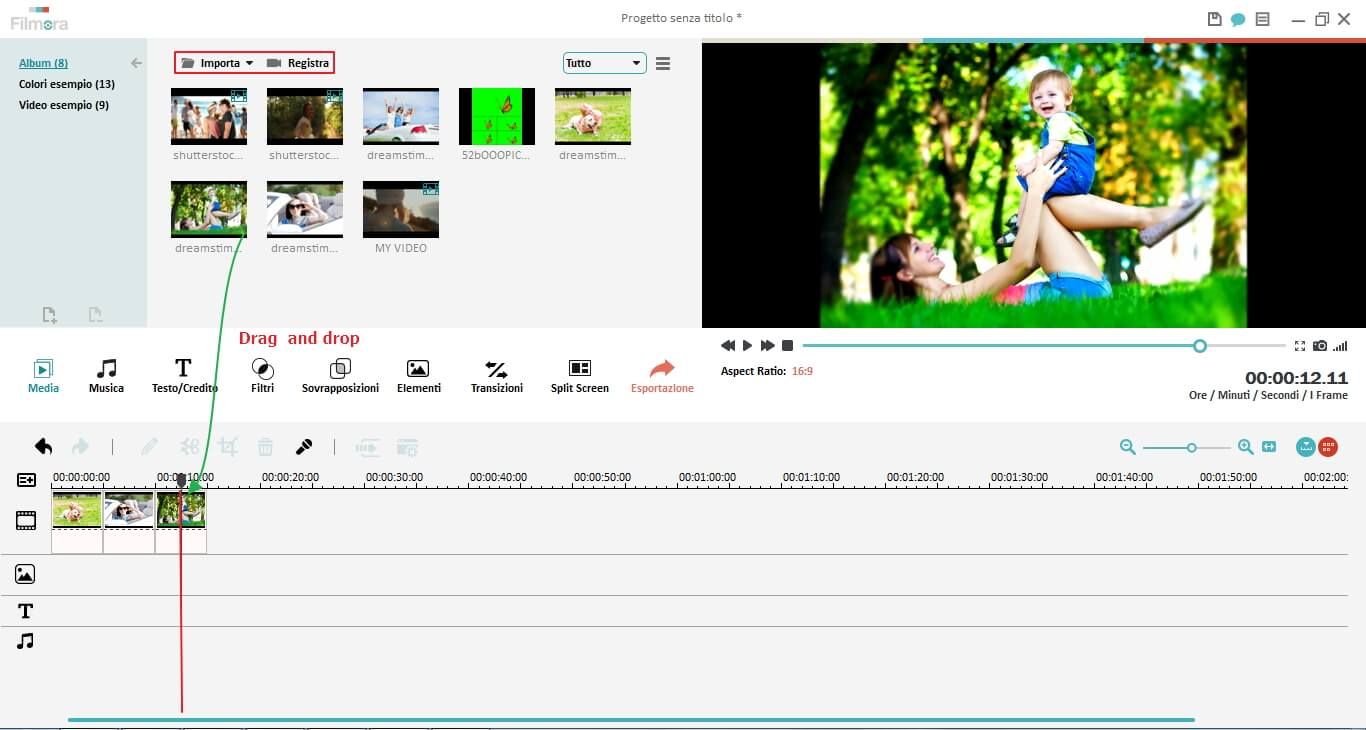
3 Un click per creare effetto Moviola (Slow motion)
Fai doppio click sul video di YouTube aggiunto per aprire il pannello di editing video. Vedrai l'opzione Velocità, e il numero indica la velocità. Sposta il tasto triangolo piccolo a 0,5 e ottieni una versione rallentata del video di YouTube. Clicca il pulsante Riproduci nella finestra di anteprima per dare un'occhiata al nuovo video di YouTube.
- 0.5: metà della velocità originale
- 1: velocità originale
- 1.5: 1.5 volte della velocità originale
- 2: doppio della velocità originale
4 Esportare video YouTube slow motion
Clicca "CREA" per salvare il risultato. Puoi salvare i video di YouTube in tutti i formati sul computer cliccando su "Formato". Se svuoi riprodurre video di YouTube su iPod, iPhone, iPad, clicca "Dispositivo" e seleziona il dispositivo. Puoi condividere il video su YouTube o masterizzare il video di YouTube su DVD.
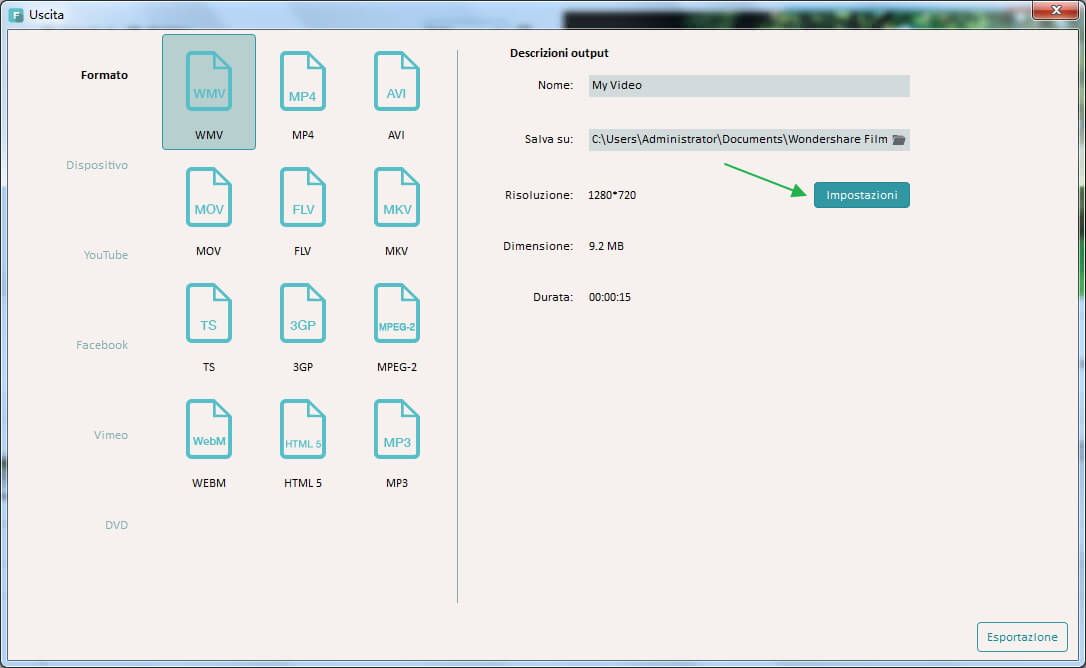
Suggerimenti: Oltre al movimento veloce e agli effetti video al rallentatore, puoi cambiare la velocità e la tonalità dell' audio per modificare la voce. Fai una prova!

Programma di montaggio video potenziato dall'IA, superpotente e facile da usare per tutti i creatori.
Provalo Gratis Provalo Gratis Provalo Gratis Garanzia di Download Sicuro, zero malware
Garanzia di Download Sicuro, zero malware



![Come cambiare le facce nei video [2024]](https://static-it.wondershare.com/images-www/filmora/resources/come-cambiare-le-facce-nei-video.jpg)

